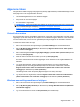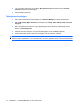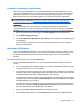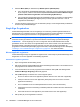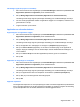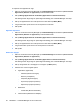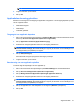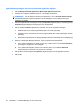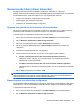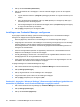ProtectTools (select models only) - Windows 7
Computer (werkstation) vergrendelen
Deze voorziening is beschikbaar als u zich aanmeldt bij Windows via Credential Manager. Als u uw
computer wilt beveiligen wanneer u niet achter uw bureau zit, gebruikt u de functie Lock Workstation
(Werkstation vergrendelen). Hierdoor kunnen onbevoegden geen toegang krijgen tot uw computer.
Alleen uzelf en leden van de groep Administrators op uw computer kunnen deze ontgrendelen.
OPMERKING: Deze optie is alleen beschikbaar als de klassieke aanmeldprompt is ingeschakeld voor
Credential Manager. Raadpleeg “
Voorbeeld 1: de pagina “Advanced Settings” (Geavanceerde
instellingen) gebruiken om aanmelden bij Windows vanuit Credential Manager mogelijk te maken
op pagina 24”.
Voor extra beveiliging kunt u de voorziening Lock Workstation (Werkstation vergrendelen) zo
configureren dat een Java Card, biometrische lezer of token vereist is om de computer te ontgrendelen.
Raadpleeg “
Instellingen van Credential Manager configureren op pagina 24” voor meer informatie.
1. Klik in HP ProtectTools Security Manager op Credential Manager in het linkerdeelvenster.
2. Klik op My Identity (Mijn identiteit).
3. Klik op Lock Workstation (Werkstation vergrendelen) om de computer met onmiddellijke ingang
te vergrendelen.
Om de computer te ontgrendelen, moet u een Windows-wachtwoord of de wizard Credential
Manager Logon gebruiken.
Aanmelden bij Windows
U kunt Credential Manager gebruiken om u aan te melden bij Windows, hetzij op een lokale computer,
hetzij in een netwerkdomein. Wanneer u zich de eerste keer aanmeldt bij Credential Manager, wordt
uw lokale Windows-gebruikersaccount automatisch toegevoegd als account voor aanmelden bij
Windows.
Aanmelden bij Windows met Credential Manager
U kunt Credential Manager gebruiken om u aan te melden bij een Windows-netwerk of een lokale
account.
1. Als u uw vingerafdruk heeft vastgelegd zodat u zich ermee kunt aanmelden bij Windows, veegt u
uw vinger langs de sensor om u aan te melden.
2. Voor Windows XP geldt het volgende: als u geen vingerafdruk heeft vastgelegd voor aanmelding
bij Windows, klikt u op het toetsenbordpictogram in de linkerbovenhoek van het scherm naast het
vingerafdrukpictogram. De wizard Credential Manager Logon verschijnt.
Voor Windows Vista geldt het volgende: als u geen vingerafdruk heeft vastgelegd voor aanmelding
bij Windows, klikt u op het pictogram Credential Manager op het aanmeldingsscherm. De wizard
Credential Manager Logon verschijnt.
Voor Windows 7 geldt het volgende: als u geen vingerafdruk heeft vastgelegd voor aanmelding bij
Windows, klikt u op Log on with Wizard (Aanmelden met wizard) op het aanmeldingsscherm.
De wizard Aanmelden bij Credential Manager wordt geopend.
3. Klik op de pijl bij User name (Gebruikersnaam) en selecteer uw naam.
4. Typ uw Windows-wachtwoord in het vak Password (Wachtwoord) en klik op Next (Volgende).
Algemene taken 17